AliveColors umfasst eine ganze Reihe auffälliger Filter. Dieses Tutorial zeigt Ihnen, wie man ein Foto mit dem spektakulären Glitch-Effekt kreativ bearbeiten kann. Lassen Sie Ihrer Fantasie freien Lauf!


Öffnen Sie Ihr Bild im AliveColors-Grafikeditor.
Duplizieren Sie die Hintergrundebene zweimal. Klicken Sie mit der rechten Maustaste auf die Ebene und wählen Sie im Kontextmenü Duplizieren aus.
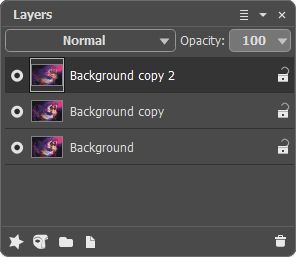 Ebenen-Bedienfeld
Ebenen-Bedienfeld
Wählen Sie die oberste Ebene aus und rufen Sie den Glitch-Effekt auf. Passen Sie die Einstellungen so an, dass das Bild in viele kleine Streifen unterteilt wird, die horizontal auseinanderlaufen.
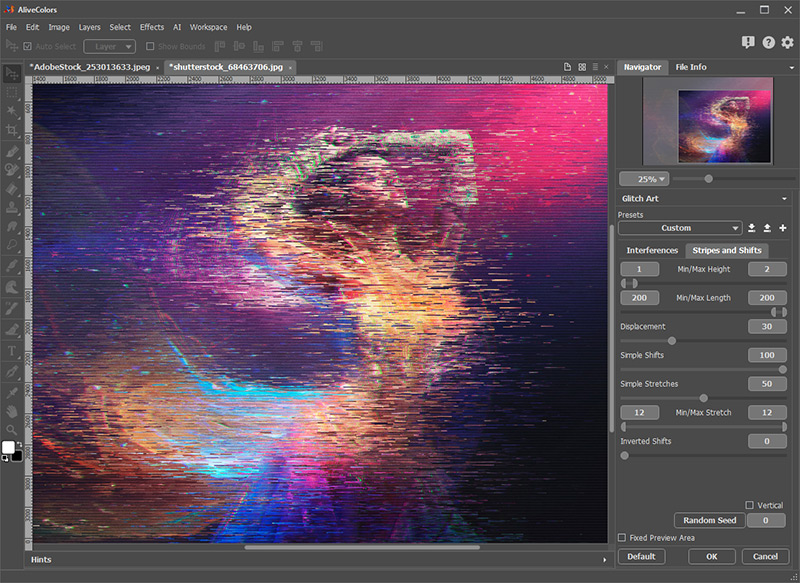 Glitch-Effekt
Glitch-Effekt
Deaktivieren Sie im Ebenen-Bedienfeld die Sichtbarkeit der verarbeiteten Ebene und wechseln Sie zur Ebene darunter.
Wählen Sie erneut den Glitch-Effekt aus. Diesmal möchten wir alle Streifen und Verschiebungen entfernen, also setzen Sie die Parameter Einfache Verschiebungen, Einfache Dehnungen und Umgekehrte Verschiebungen auf 0.
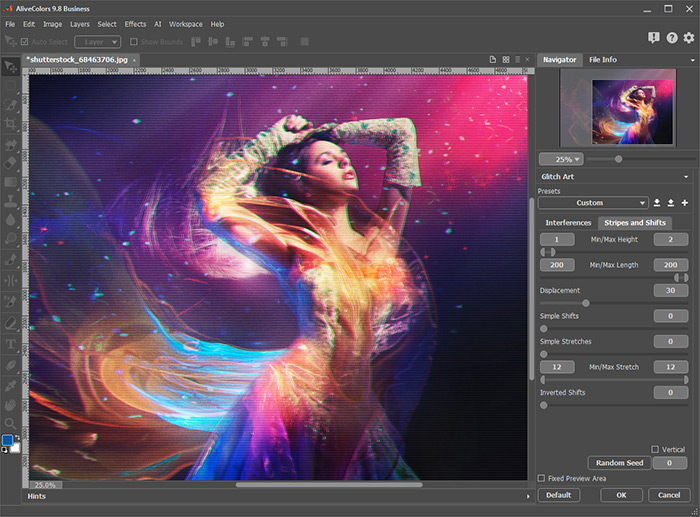 Glitch-Effekt
Glitch-Effekt
Deaktivieren Sie auch die Sichtbarkeit dieser verarbeiteten Ebene und wechseln Sie zur Hintergrundebene.
Erstellen Sie mit dem KI-Tool Objekt auswählen (im Menü Auswählen) einen Auswahlumriss um die Figur des Mädchens.
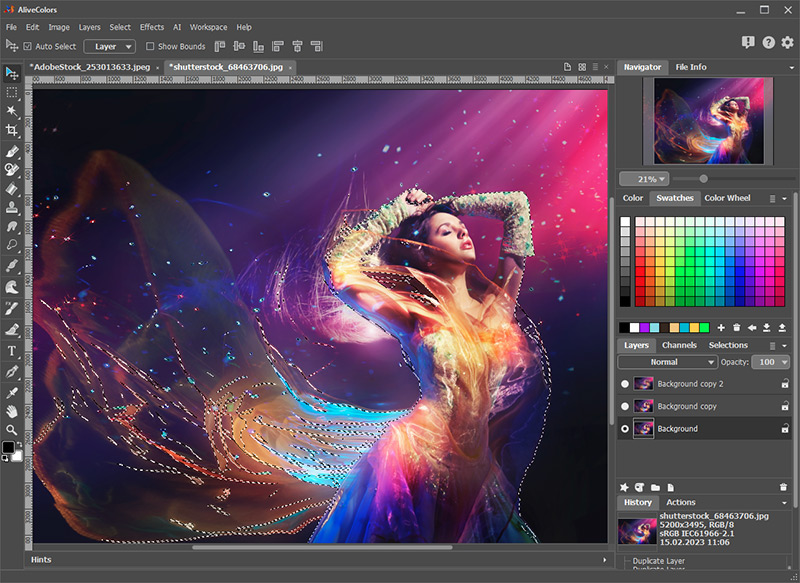 Auswahl
Auswahl
Aktivieren Sie die Sichtbarkeit aller Ebenen und wechseln Sie zur obersten Ebene. Erstellen Sie eine Ebenenmaske mit dem Befehl Auswahl ausblenden (im Menü Ebenen -> Ebenenmaske).
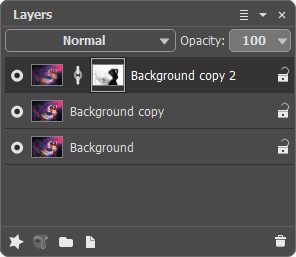 Ebenen-Bedienfeld
Ebenen-Bedienfeld
Wechseln Sie im Ebenen-Bedienfeld zur erstellten Maske und rufen Sie den Effekt Gauß’sches Weichzeichnen auf. Passen Sie den Parameter Radius an, um die Kanten der Maske weicher zu machen.
Verwenden Sie bei Bedarf einen weichen, halbtransparenten Pinsel, um die Maske zu verfeinern.
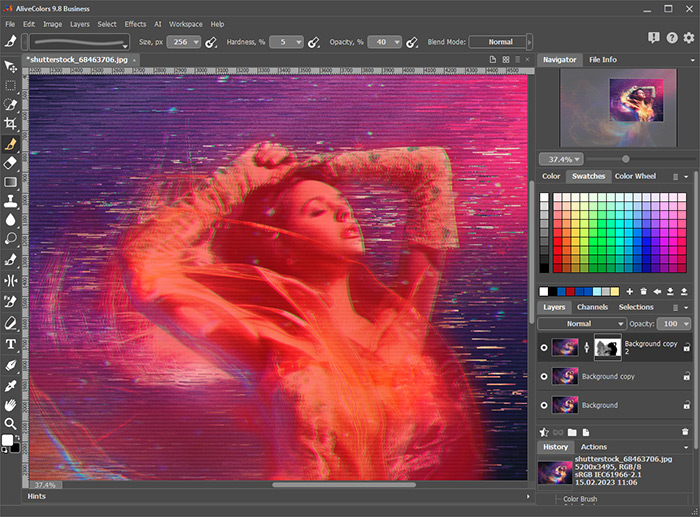 Maske verfeinern
Maske verfeinern
Wechseln Sie zur mittleren Ebene und fügen Sie eine Ebenenmaske hinzu (die Schaltfläche  im Ebenen-Bedienfeld). Malen Sie mit einem weichen, schwarzen, halbtransparenten Pinsel die Stellen auf der Maske, an denen Sie den Glitch-Effekt abschwächen möchten.
im Ebenen-Bedienfeld). Malen Sie mit einem weichen, schwarzen, halbtransparenten Pinsel die Stellen auf der Maske, an denen Sie den Glitch-Effekt abschwächen möchten.
Hier ist unser kreatives Verarbeitungsergebnis:
